Cómo Recuperar los Archivos de la Copia de Seguridad de iPhone
Respaldar y Restaurar iPhone
- 1 Respaldar Datos de iPhone
- Respaldar iPhone o iPad con Facilidad
- Solución al respaldo iCloud
- Recuperar contactos iPhone sin Backup
- Apps para respaldar contactos iPhone
- Hacer backup del iPhone en disco duro
- Hacer backup del iPad en disco duro
- Espacio casi lleno para respaldo Solución
- Respaldar el iPhone bloqueado
- Formas de respaldar iPhone/iPad en PC
- Localizar copias de seguridad en iPhone
- Ver archivos del respaldo iPhone en PC
- Realizar copia de las fotos en iPhone
- Guardar mensajes de texto en el iPhone
- Mejores apps para el respaldo iPhone
- Recuperar el Historial del iPhone
- 2 Recuperar Datos de iPhone
- Recuperar iPhone sin Respaldo
- Restaurar Calendario en iPhone
- Restaurar iPhone en Modo de Recuperación
- Recuperar Respaldo Eliminado del iPhone
- 3 Restaurar Datos de iPhone
- Restaurar iPhone desde iPad
- Restaurar iPad desde iPhone
- Restaurar iPhone a partir de iTunes
- Recuperar Ratos de iPhone sin iTunes
- Formas de Restaurar iPad sin iTunes
- Restaurar Contactos Almacenados en iPhone
- Desbloquear iPad sin Restaurarlo
- 4 Problemas Respaldo iPhone
- Ubicación de Respaldo iPhone en Mac
- Contraseña de Respaldo iPhone Nunca Establecida
- Contraseña de Respaldo iPhone Olvidada
- Respaldo de iCloud Tardando una Eternidad
- Solucionar Problemas de Respaldo en iPhone
- 5 Problemas Restauración iPhone
- iTunes Quedado en Verificando iPhone
- Espacio Insuficiente para Respaldo iPhone
- Respaldo de iTunes no se Restaura
- 6 Respaldo/Restauración de WA
- Migrar WhatsApp de Google Drive a iOS
- Restaurar Respaldo Antiguo de WhatsApp
- Restaurar Conversaciones de WhatsApp en iPhone
- Acceder a WhatsApp en iCloud/Google Drive
- Restaurar WhatsApp Atascado en iPhone
- Transferir WhatsApp de iPhone a Google Drive
- Respaldar WhatsApp en iPhone sin iCloud
- 7 Consejos para Respaldo iPhone
- Extraer Datos del iPhone
- Encriptar Respaldo del iPhone
- Restablecer Contraseña de Respaldo iPhone
- Extraer Respaldo iPhone en Win 10
- Encontrar Ubicación del Respaldo iPhone
- Ver Respaldo del iPhone en PC
- Respaldo del iPhone con iTunes/iCloud
- Desbloqueadores de Respaldo iPhone
- ● Gestionar/transferir/recuperar datos
- ● Respalda datos con facilidad y rapidez
- ● Resolver problemas en iOS/Android
- Prueba Gratis Prueba Gratis Prueba Gratis

Mar 04, 2024 • Categoría: Respaldo & Restauración de Datos • Soluciones Probadas
No es difícil recuperar los archivos de la copia de seguridad del iPhone, si tienes la copia de seguridad de iTunes o la de iCloud. Puedes utilizar la forma oficial de Apple para restaurar el iPhone, pero la solución de Apple tiene muchos defectos. Tus datos originales serán eliminados y sustituidos en el iPhone. Tampoco te permite visualizar y recuperar selectivamente los archivos de la copia de seguridad del iPhone, ya que es posible que sólo quieras recuperar parte de tus datos de la copia de seguridad de iPhone.
Con el fin de resolver estos inconvenientes, presentamos aquí una herramienta fácil de usar para recuperar en 2 métodos los archivos de la copia de seguridad del iPhone.
Cómo recuperar los archivos de la copia de seguridad iPhone - desde la copia de seguridad de iTunes
Para recuperar la copia de seguridad del iPhone puedes usar Dr.Fone - Recuperación de Datos (iOS) o Dr.Fone - Recuperación de Datos (iOS). El software puede ayudar a buscar todos tus archivos de la copia de seguridad de iTunes y te permite visualizarlos todos antes de la recuperación.

Dr.Fone - Recuperación de Datos (iOS)
¡Visualiza y recupera selectivamente el archivo de la copia de seguridad del iPhone en 3 pasos!
- Recupera los contactos directamente desde el iPhone, la copia de seguridad de iTunes y la copia de seguridad de iCloud.
- Soporta iPhone 6S, iPhone 6S Plus, iPhone SE y el último iOS 9
- Recupera los datos perdidos debido a eliminación, pérdida del dispositivo, Jailbreak, actualización a iOS 9, etc.
- Visualiza y recupera selectivamente todos los datos que desees.
Nota: Para buscar y recuperar tus viejas copias de seguridad del iPhone, puedes descargar realmente cualquier versión anterior del programa, no importa que estés usando el iPhone 5, iPhone 4S, iPhone 4 o iPhone 3GS. Todos ellos trabajan igual.
Paso 1. Buscar tus archivos viejos de respaldo de iPhone
Aquí tomamos como ejemplo la versión de Windows.
Ejecuta el programa en tu ordenador después de instalarlo. Luego, haz clic en "Recuperar desde backup de iTunes" en la parte superior de la ventana principal. Seguidamente, todas las copias de seguridad del iPhone serán automáticamente buscadas y aparecerán como sigue. Si puedes encontrar la vieja copia de seguridad para tu iPhone, ¡Felicitaciones! Escógela y haz clic en "Iniciar Análisis” para extraerlo y visualizarlo.

Paso 2. Visualiza y recupera la copia de seguridad de iPhone
El análisis tomará algunos minutos. Después de eso puedes visualizar todos los contenidos en él, como fotos, vídeos, mensajes, contactos, notas, etc. Márcalos y haz clic en "Recuperar en el Ordenador" para guardarlos en tu ordenador. Ahora has recuperado exitosamente el archivo de la copia de seguridad del iPhone.

Video de cómo recuperar los archivos de la copia de seguridad de iPhone - copia de seguridad de iTunes
Cómo recuperar los archivos de la copia de seguridad de iPhone - A partir de la copia de seguridad de iCloud
Siga los pasos como una guía sobre cómo recuperar los archivos de la copia de seguridad de iCloud en el iPhone.
Paso 1. Escoge el modo de recuperación
Ejecuta Dr.Fone, escoge en la parte superior el modo de recuperación "Recuperar desde backup de iCloud". Luego, introduce tu cuenta y contraseña de iCloud para iniciar sesión.

Paso 2. Descarga los archivos de la copia de seguridad de iCloud
Cuando inicies sesión en iCloud con éxito, Dr.Fone podrá encontrar todos los archivos de la copia de seguridad de iCloud en tu cuenta. Elige aquella que desees y haz clic en el botón "Descargar".

Paso 3. Escoge el tipo de archivo para escanear
En este paso puedes elegir el tipo de archivo que deseas escanear. Haz clic en el botón "Analizar" para comenzar. Te llevará algo de tiempo. Sólo tienes que esperar un momento.
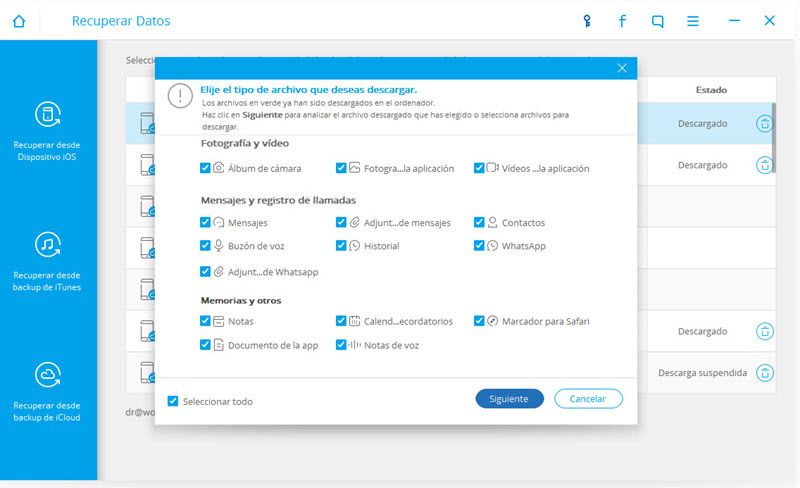
Paso 4. Recupera datos desde el archivo de la copia de seguridad de iCloud
Después de que el análisis se complete, escoge el contenido y haz clic en el botón "Recuperar en el Ordenador" o "Recuperar a tu dispositivo" para guardar, con un solo clic, el contenido en el ordenador o en el dispositivo.
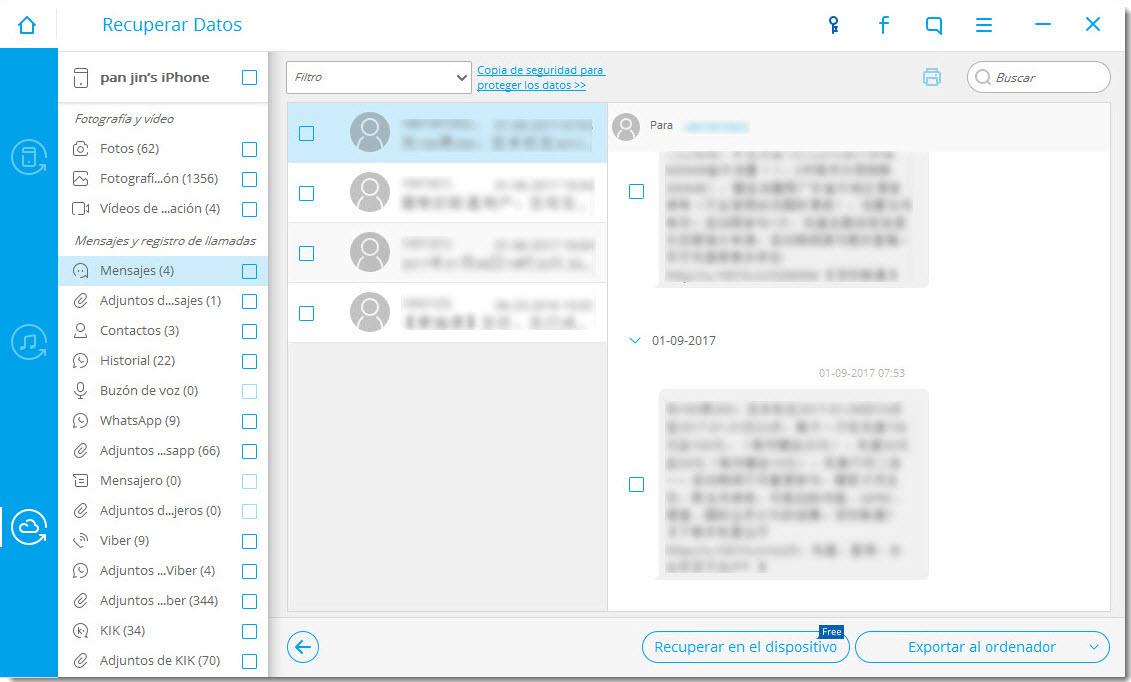





Paula Hernández
staff Editor